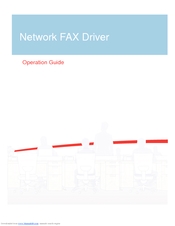Skype-da va boshqa har qanday IP-telefoniya dasturida eng keng tarqalgan tovush kamchiliklaridan biri echo effekti. Spiker o'zini dinamiklar orqali tinglashi bilan tavsiflanadi. Tabiiyki, ushbu rejimda muzokaralar olib borish noqulay. Skype dasturidagi aks-sadoni qanday yo'q qilishni ko'rib chiqaylik.
Karnay va mikrofonning joylashuvi
Skype-da echo effektini yaratishning eng keng tarqalgan sababi bu siz gaplashayotgan odamning karnaylari va mikrofonlari yaqinligi. Shunday qilib, karnaydan aytadigan har bir narsa boshqa abonentning mikrofonini ko'taradi va uni Skype orqali o'z karnayingizga uzatadi.
Bunday holda, chiqishning yagona yo'li suhbatdoshga karnaylarni mikrofondan uzoqlashtirish yoki ularning ovozini pasaytirishni maslahat berishdir. Qanday bo'lmasin, ular orasidagi masofa kamida 20 sm bo'lishi kerak, ammo ideal variant ikkala suhbatdoshni maxsus eshitish vositasi, xususan minigarnituradan foydalanishdir. Bu, ayniqsa, noutbuk foydalanuvchilari uchun to'g'ri keladi, texnik sabablarga ko'ra qo'shimcha aksessuarlarni ulamasdan ovozni qabul qilish manbai va ijro etish o'rtasidagi masofani oshirish mumkin emas.
Ovozni qayta tiklash uchun dasturlar
Shuningdek, agar siz ovozni sozlash uchun uchinchi tomon dasturini o'rnatgan bo'lsangiz, karnaylarda echo effekti paydo bo'lishi mumkin. Bunday dasturlar ovozni yaxshilash uchun ishlab chiqilgan, ammo noto'g'ri sozlamalardan foydalanish muammoni yanada kuchaytirishi mumkin. Shuning uchun, agar siz bunday dasturni o'rnatgan bo'lsangiz, uni o'chirib ko'ring yoki sozlash orqali qidirib ko'ring. Ehtimol, "Echo Effect" funksiyasi yoqilgan bo'lishi mumkin.
Drayvlarni qayta o'rnatish
Skype-da muzokaralar paytida echo effektini kuzatish mumkin bo'lgan asosiy variantlardan biri bu uning ishlab chiqaruvchisining asl drayverlari o'rniga ovoz kartasi uchun standart Windows drayverlarining mavjudligi. Buni tekshirish uchun Boshlash menyusi orqali Boshqarish paneliga o'ting.

Keyin "Tizim va xavfsizlik" bo'limiga o'ting.

Va nihoyat, "Qurilma menejeri" bo'limiga o'ting.

Ovoz, video va o'yin qurilmalari bo'limini oching. Qurilmalar ro'yxatidan ovoz kartangiz nomini tanlang. Unga o'ng tugmachani bosing va paydo bo'lgan menyuda "Xususiyatlar" parametrini tanlang.

"Haydovchi" xususiyatlari yorlig'iga o'ting.

Agar drayverning nomi ovoz kartasini ishlab chiqaruvchisining nomidan farq qilsa, masalan, Microsoft-dan standart drayver o'rnatilgan bo'lsa, u holda siz ushbu drayverni Device Manager orqali olib tashlashingiz kerak.

O'zaro, siz ovoz kartasini ishlab chiqaruvchisi uchun original drayverni o'rnatishingiz kerak, uni rasmiy veb-saytida yuklab olish mumkin.
Ko'rinib turibdiki, Skype-da aks-sadoning uchta asosiy sababi bo'lishi mumkin: mikrofon va karnaylar to'g'ri joylashtirilmagan, uchinchi tomon ovozli dasturlarining o'rnatilishi va noto'g'ri drayverlar. Ushbu muammoni hal qilish tartibini shu tartibda izlash tavsiya etiladi.